MongoDB shellのデータベース操作について解説しています。
■PC環境
Windows10(Google Chrome)
AWS インスタンス作成済み(Ubuntu 22.04 LTS (GNU/Linux 5.15.0-1011-aws x86 64))
MongoDB 5.0 Community Edition インストール済み
MongoDB shell version v5.0.9
■MongoDB shellの起動
> mongo
上記のコマンドを入力し、Enterキーを押します。
■データベースの一覧を表示する
> show dbs
上記のコマンドを入力し、Enterキーを押します。
Enterキーを押すと、MongoDBサーバー上のすべてのデータベースを一覧で出力する。出力された一覧には、データベース名とデータベースのサイズがギガバイト単位で表示される。
■データベースの作成
> use データベースの名前
データベースの作成のためには、上記のコマンドを入力し、Enterキーを押す。
今回は検証のため、データベースの名前を「test_1」としEnterキーを押す。
switched to db データベース名
Enterキーを押すと、上記のメッセージが出力される。「switched(切り替え)」と表示されているため、作成されたデータベースに切り替えが行われる。なお、データベースの名前は英数字を使用し、64文字未満である必要がある。なお、英語の大文字と小文字が区別され、データベースの名前を空にすることはできない(ヌル文字、スペース文字、または空の文字列も使用できない)。さらにWindows OSの場合「/ \ . ” $ * < > : | ?」といった特殊文字が使えず、Linux/Unix OSの場合「/ \ . ” $」といった特殊文字が使えない。
■コレクションの作成
作成したデータベースの続きとなるが、次にコレクションの作成を行う。このコレクションは、MySQLなどのデータベースにみられる「テーブル」というものに類似している。MongoDBは、最初のドキュメントの挿入すると、自動的にコレクションの作成を行う。そのため、コレクションを作成する必要がない場合もある。
> db.createCollection("コレクションの名前")コレクションの作成するために、上記のコマンドを入力し、Enterキーを押す。
{ "ok" : 1 }Enterキーを押すと、上記のように出力される。今回は「test_1」というコレクションを作成。コレクションの名前をつける場合には、キャメルケースまたは小文字の名前を使用します。また、空の文字列や”$”、ヌル文字、System (システム生成名)という接頭辞といった特殊文字でコレクションの名前を始めることができない。なお、コレクションの名前のスペースの最大長は120バイト以下となっている。
■コレクションにドキュメントを追加する
作成したコレクションの続きとなるが、コレクションにドキュメントを追加する。
> db.collection_name.insert( { name:'test', sex:'male' } );コレクションにドキュメントを追加するために、上記のコマンドを入力し、Enterキーを押す。今回は「test_1」というコレクション内に上記のキー(Key)と値(value)のペアのセット(ドキュメント)を追加するので、「collection_name」を「test_1」に変更する。
WriteResult({ "nInserted" : 1 })Enterキーを押すと、上記のようなメッセージが出力される。これが出力されれば、コレクション内にドキュメントが追加される。
■追加したドキュメントを全件取得する
ドキュメントを追加した続きとなるが、追加したドキュメントを全件取得し、MongoDB shellで表示する。
> db.collection_name.find()
追加したドキュメントを全件取得するために、上記のコマンドを入力し、Enterキーを押す。今回は「test_1」というコレクション内のドキュメント)を全件取得するので「collection_name」を「test_1」に変更する。
Enterキーを押すと、コレクション内に追加したドキュメントが取得される。

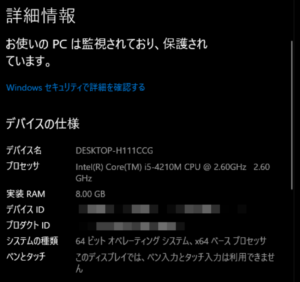
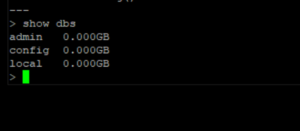

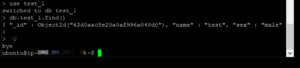

コメント